Topp 4 måter å tilbakestille passordet for Android-låseskjermen
Android-telefoner har muligheten til å låse skjermen med en PIN-kode, et mønster eller et passord. Dette er ment å holde telefonen sikker og forhindre uønsket inntrenging. PIN-koder og mønstre er noe enkle å huske, men det er vanlig å glemme passordet til Android-låseskjermen. Telefonen blir låst hvis noen taster inn feil passord flere ganger fortløpende. Da er det et vanlig spørsmål å stille, ‘Hvordan tilbakestiller du Android-passordet ditt?’
Enheten blir utilgjengelig og krever tilbakestilling av Android-passord. Men det er ingen enkel måte å gjøre det på. Enten trenger man Gmail-kontoen sin eller må glemme å få tilbake Android-dataene. I dag vil vi levere hvordan du tilbakestiller Android-passord og lærer 4 nyttige måter. De kan brukes til å tilbakestille Android-passordet og bruke telefonen igjen. Men hvis noen må utføre en fabrikkgjenoppretting, må de være avhengige av sikkerhetskopier for å få tilbake dataene. La oss nå begynne med den første måten og lære hvordan du tilbakestiller Android-telefonpassordet ditt.
- Løsning 1: En direkte måte å låse opp Android-passordet ditt: DrFoneTool – Skjermlås (Android)

- Løsning 2: Bruk Google til å tilbakestille Android-passordet
- Løsning 3: Bruke Android Enhetsbehandling
- Løsning 4: Tilbakestill Android-passordet med fabrikkinnstilling
DrFoneTool – Skjermlås (Android): En direkte måte å låse opp telefonen på
Ved hjelp av DrFoneTool – Skjermlås (Android) er en direkte måte å tilbakestille passordet på Android og låse opp telefonen. Det er ingen spenning med tap av data, og dette programvare for opplåsing av telefoner fungerer for forskjellige låssystemer. Den kan tilbakestille Android-passordet, mønsteret, PIN-koden og fingeravtrykklåsen på under 5 minutter. Den er enkel å betjene og krever ingen teknisk kunnskap.
Wondershare tilbyr deg 100% sikkerhet da det bare gir deg tilgang. Den er enkel og brukervennlig og holder all data på Android-enheten (kun Samsung og LG) intakt.

DrFoneTool – Skjermlås (Android)
Gå inn på låste Android-telefoner i løpet av minutter
- 4 skjermlåstyper er tilgjengelige: mønster, PIN-kode, passord og fingeravtrykk.
- Fjern enkelt låseskjermen; Du trenger ikke å rote enheten.
- Lås opp 20,000 XNUMX+ modeller av Android-telefoner og -nettbrett.
- Gi spesifikke fjerningsløsninger for å love god suksessrate
Slik tilbakestiller du et Android-telefonpassord med DrFoneTool – Skjermlås (Android)
Trinn 1: Velg ‘Skjermlås’
Åpne programmet. Etter det, velg og klikk på ‘Skjermlås’ på høyre side av vinduet. Med dette alternativet kan du Android tilbakestille passordet ditt og fjerne låseskjermen for PIN-kode, passord, mønster og fingeravtrykk.

Nå koble Android-telefonen til PC-en og velg enhetsmodellen i listen for å fortsette.

Trinn 2: Aktiver nedlastingsmodus
Du må sette enheten i nedlastingsmodus. For det, følg instruksjonene gitt av Wondershare:
- 1. Slå av Android-enheten
- 2. Trykk og fortsett å holde inne volumreduksjonsknappen sammen med strøm- og hjemknappen samtidig
- 3. Trykk nå på volumøkningsknappen for å starte nedlastingsmodus

Trinn 3: Last ned gjenopprettingspakken
Etter at nedlastingsmodusen er angitt, vil programmet begynne å laste ned gjenopprettingspakken automatisk. Du må holde hestene dine til den er ferdig.

Trinn 4: Fjern Android-passordet uten tap av data
Snart er gjenopprettingspakken ferdig nedlastet. Deretter begynner programmet å fjerne låseskjermen. Etter at prosessen er over, kan du få tilgang til alle dataene dine på Android-enheten din og tilbakestille Android-passordet ditt.

Disse enkle trinnene vil sikre at du enkelt kan sikre Android-låseskjermen din, uten bekymringer. Du trenger ikke å bekymre deg for tap av data, og du vil tilbakestille Android-telefonen din. Selv om du har glemt Android-passordet ditt og tenker på å starte Android-telefonen igjen, vil disse enkle tipsene hjelpe.
Slik tilbakestiller du Android-passordet med Google
For å tilbakestille Android-passordet med Google, er det nødvendig å huske Google-passordet og -IDen. Google-konto må også være aktivert på telefonen. Dessuten fungerer denne metoden bare på enheter som kjører Android 4.4 eller eldre. Følg trinnene nedenfor for tilbakestilling av Android-passord.
Trinn 1: Få tilgang til Google-pålogging
Skriv inn feil passord 5 ganger til Android-enheten gir deg et ‘Glemt passord?’ ledetekst. Klikk på fanen og velg ‘Angi Google-kontodetaljer’.
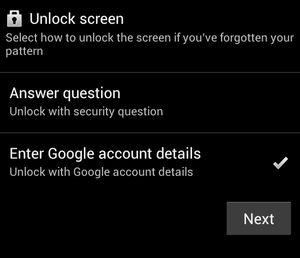
Trinn 2: Skriv inn legitimasjon og foreta et tilbakestillingspassord for Android
Skriv inn Google ID og passord og logg inn. Du vil kunne tilbakestille passordet ditt for Android og få tilgang til telefonen.

Slik tilbakestiller du Android-passord ved hjelp av Android Enhetsbehandling
Selv Låser opp Android Enhetsbehandling fungerer for de fleste Android-versjoner, premisset for å bruke denne metoden er at vi allerede har aktivert Android Enhetsbehandling på telefonen. Nedenfor er de enkle trinnene for å tilbakestille Android-passordet.
Trinn 1: Gå til Android Enhetsbehandling på datamaskinen og logg inn på Google-kontoen din.

Trinn 2: Når du har logget på, velger du Android-enheten du vil tilbakestille passordet. Den vil vise deg tre valg: Ring og Slett lås. Klikk på Lås.

Trinn 3: Deretter vil det dukke opp et nytt vindu for å angi det nye passordet. Følg instruksjonene for å bekrefte det nye passordet og låse Android-telefonen din.

Trinn 4: Nå kan du bruke det nye passordet for å låse opp Android-telefonen din. Når den er låst opp, gå til Innstillinger for å tilbakestille Android-passordet for låseskjermen.
Slik tilbakestiller du Android-telefonpassordet ved å bruke fabrikkinnstilling
Denne metoden kan brukes når ingen andre måter å tilbakestille Android-passord fungerer på. Dette vil slette alle dataene dine, så det er bedre å ha sikkerhetskopier laget før. Utfør nå trinnene for å tilbakestille passordet for Android.
Trinn 1: Start fabrikkgjenoppretting.
Slå av Android-enheten din. Trykk og hold inne strømknappen + hjemknappen + volum opp-knappen. Dette vil få frem gjenopprettingsmodus for å starte fabrikkgjenoppretting.

Trinn 2: Fabrikkgjenoppretting
Bruk nå volumknappen +/- for å navigere til alternativet ‘Tørk data / fabrikkinnstilling’ og trykk på strømknappen for å velge det. Vent til prosessen er fullført.
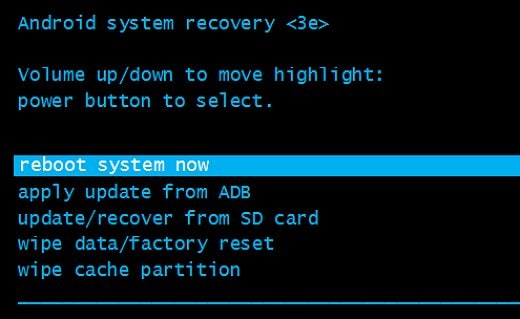
Trinn 3: Start på nytt og tilbakestill passordet.
Velg ‘Start på nytt system nå’ fra de tilgjengelige alternativene. Etter at Android-enheten slås på, vil du kunne tilbakestille Android-passordet.

Siste artikler

